8 個方案修復 Windows 10 上的照片應用程序崩潰問題
很多 Windows 用戶會遇到這樣的問題:在計算機上加載照片時,應用程序都會崩潰并且無法查看任何圖像。有可能在加載圖像時,照片應用程序無響應甚至崩潰。在這篇文章中我們可以了解到其問題背后的常見原因,以及 8 個修復 Windows 10 上的照片應用程序崩潰問題的有效解決方案。
第 1 部分:在 Win10 上使用照片應用程序多次崩潰的原因
可能有多個與應用程序、固件甚至數據相關的原因導致此問題,在我們嘗試解決照片應用程序的問題之前,應先確定其關鍵原因。
- Windows 10 PC 上的照片應用程序可能已損壞。
- 可能運行的是過時或損壞的 Windows 10 版本。
- 嘗試加載的圖像可能已損壞。
- Windows 10 上可能存在累積緩存,從而導致此問題。
- 系統上配置的 Windows 應用商店可能存在問題。
- 其他固件或與應用程序相關的問題也可能導致照片應用程序出現故障。
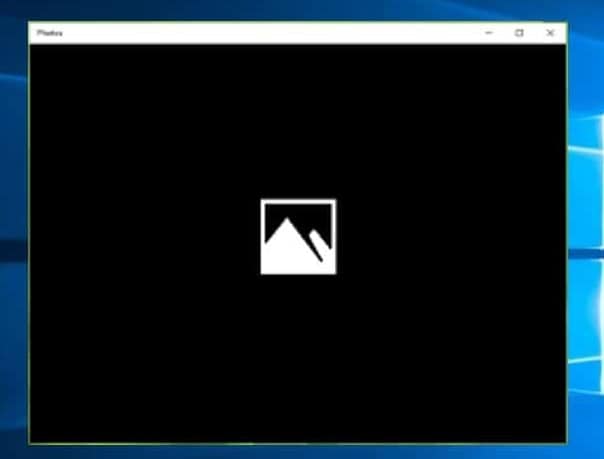
第 2 部分:修復 Wi10 上照片應用程序崩潰的解決方案
當了解 Windows 10 中照片應用程序出現問題的常見原因后,接下來讓我們學習如何修復它。
解決方案 1:更新照片應用
此問題的主要原因之一是可能在系統上運行的舊的或過時的照片應用程序,因此修復 Windows 10 上照片應用程序崩潰問題的最簡單方法是更新應用程序。
從搜索欄中查找 Microsoft Store 并啟動它,單擊右上角的三點圖標并選擇“下載和更新”部分。
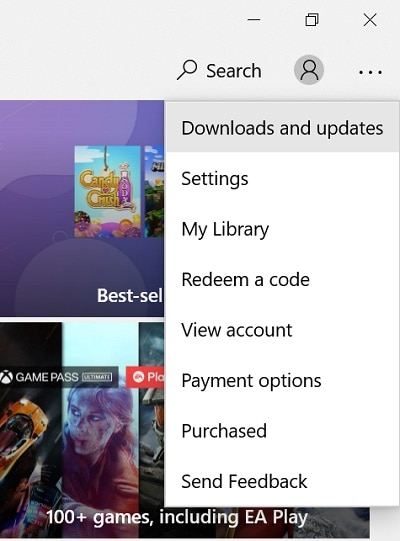
這將顯示可用于更新的所有 Windows 10 應用程序的列表。只需確保此處有照片應用程序,然后單擊頂部的“獲取更新”按鈕即可。

現在可以稍等片刻,因為照片應用程序將在 Windows 10 上更新。
解決方案 2:運行 Windows 疑難解答
微軟還在 Windows 中提供了一個內置的故障排除選項,以解決其應用程序和固件的問題。因此用戶可以簡單地借助內置故障排除程序來修復照片應用程序。
從任務欄轉到“開始”菜單,然后單擊齒輪圖標即可打開其設置,導航到“設置”>“更新和安全”>“疑難解答”,然后單擊“其他疑難解答”功能。
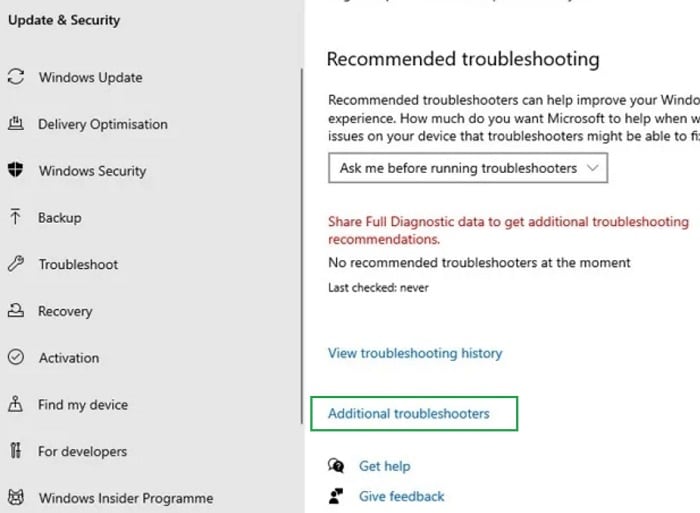
啟動各種故障排除程序的廣泛列表,向下滾動并單擊“Windows 應用商店應用程序”功能,現在可以按照簡單的點擊向導來修復照片或其他 Windows 應用商店應用程序。
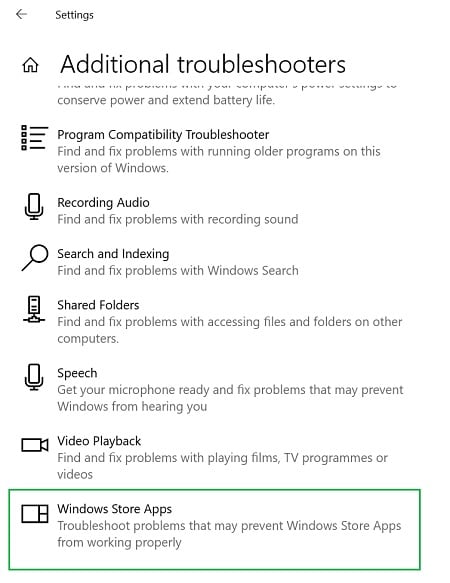
解決方案 3:將默認選項切換到 Windows 照片查看器
Windows 還提供了另一個應用程序 - 照片查看器,可以幫助我們輕松查看照片。要更改系統上的默認照片查看器,只需從“開始”菜單轉到其設置,轉到“應用程序”部分并從側欄中選擇“默認應用程序”字段,單擊照片查看器選項并將默認應用程序更改為 Windows 照片查看器。
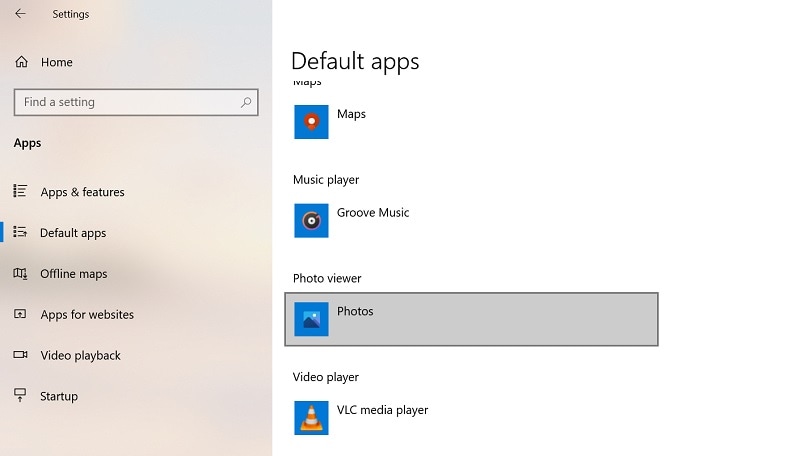
解決方案 4:重置或修復照片應用
重置或者修復照片應用程序是另一個解決此問題的方法。當我們重置照片應用程序時,它的緩存和其他臨時文件會被刪除。在 PC 上啟動“設置”并轉到其“應用程序和功能”部分,在這里搜索照片應用程序,選擇它,然后單擊它的“高級選項”。
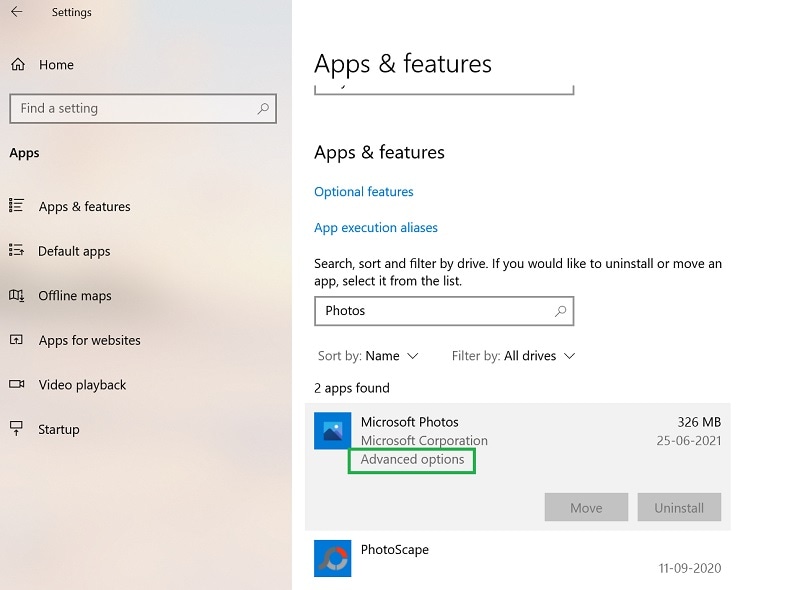
隨著高級選項將被啟動,向下滾動并單擊“重置”選項。除此之外,還有一個選項可以從這里修復照片應用程序。
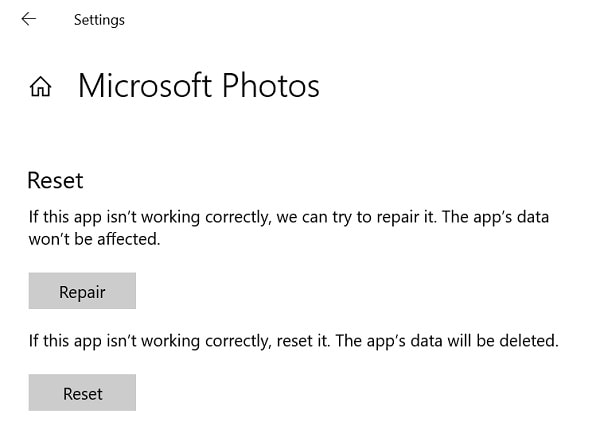
解決方案 5:恢復照片的默認庫
除了重置應用程序,還可以恢復照片的默認庫。如果系統中積累了大量數據,則可能會損壞存儲的庫。
要修復 Windows 10 上的照片應用程序崩潰問題,可以轉到 Windows 資源管理器并右鍵單擊左側面板以顯示庫,右鍵單擊圖片庫以轉到其屬性并選擇將庫恢復為其默認值。
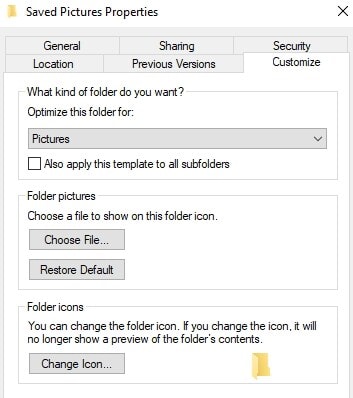
解決方案 6:在 Windows 10 上重新安裝照片應用
另一個解決方案是在 Windows 10 上重新安裝照片應用程序。要卸載照片應用程序,需從任務欄中轉到搜索選項,查找 PowerShell,然后打開它。PowerShell 窗口啟動后,輸入以下命令以卸載照片應用程序。
Get-AppxPackage *Microsoft.Windows.Photos* | Remove-AppxPackage
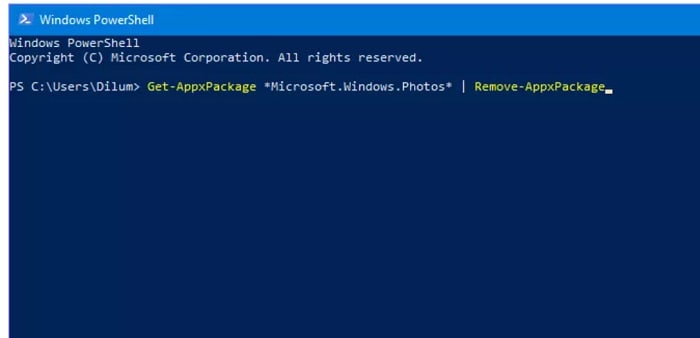
卸載后,可以啟動 Windows 應用商店,查找照片應用程序,然后單擊“獲取”或“安裝”按鈕重新安裝它。
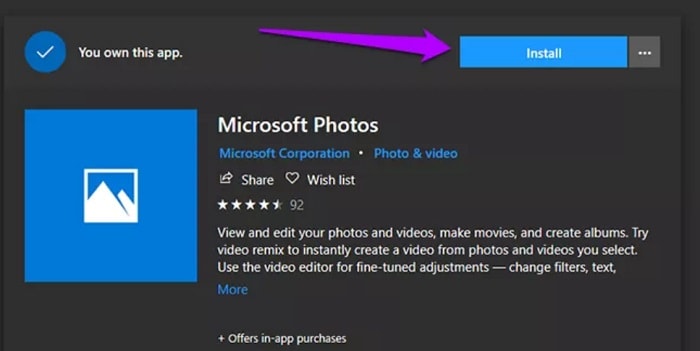
解決方案 7:再次在 Windows 應用商店注冊照片應用
可能是在 Windows 10 PC 上未正確配置“照片”應用程序。在這種情況下,可以通過再次注冊應用程序來修復 Windows 10 上的照片應用程序崩潰問題。
首先轉到系統上的開始提示符并以管理員身份啟動命令提示符,命令提示符啟動后,輸入以下命令即可在 Windows 應用商店中重新注冊照片應用程序。
PowerShell -ExecutionPolicy Unrestricted -Command "& {$manifest = (Get-AppxPackage *Photos*).InstallLocation + '\AppxManifest.xml' ; Add-AppxPackage -DisableDevelopmentMode -Register $manifest}"
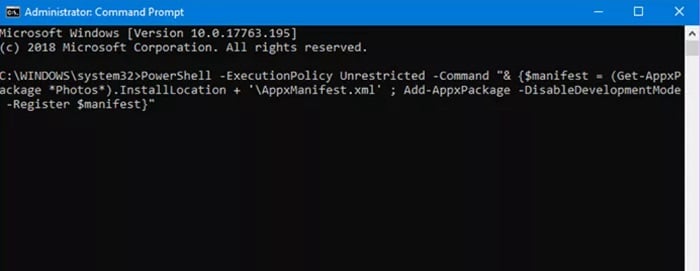
解決方案 8:使用萬興易修修復損壞的照片
如果照片損壞,也會出現此問題。要修復 Windows 10 上的照片應用程序因此崩潰的問題,可以借助萬興易修來修復照片的各種問題。
萬興易修可以解決照片的許多問題(如缺少標題、像素化圖像、圖片無法加載等),它具有兩種不同的修復模式(快速和高級),可以在所有情況下產生積極的結果。
步驟一加載損壞的照片
首先需在 Windows PC 上啟動萬興易修并轉到照片修復功能,單擊“添加”按鈕手動加載無法打開的照片。


應用程序將在此處顯示有關已加載圖片的詳細信息。
步驟二復損壞的照片(并預覽結果)
單擊“修復”按鈕即可開始該過程,快速修復過程完成后,會收到通知。



之后可以單擊“預覽”按鈕或眼睛圖標來檢查照片修復過程的結果。
如果照片嚴重損壞,那么可以選擇高級修復功能,在照片縮略圖旁邊或界面底部面板中找到高級修復選項。
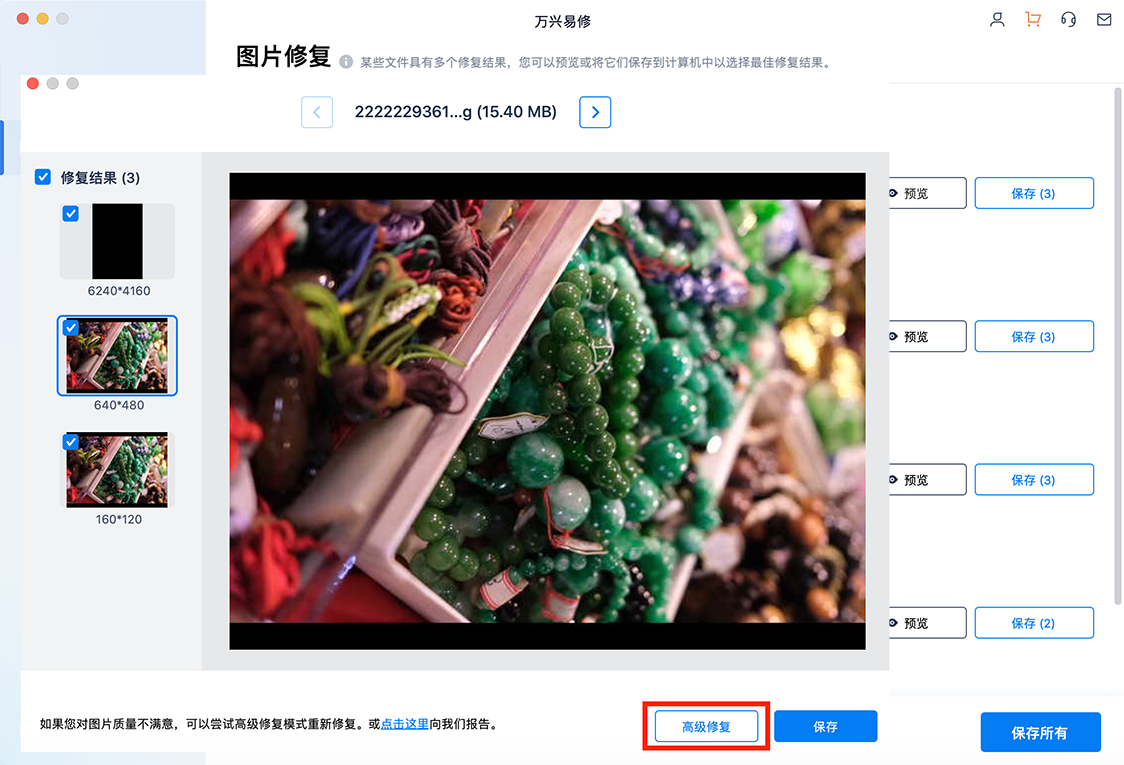
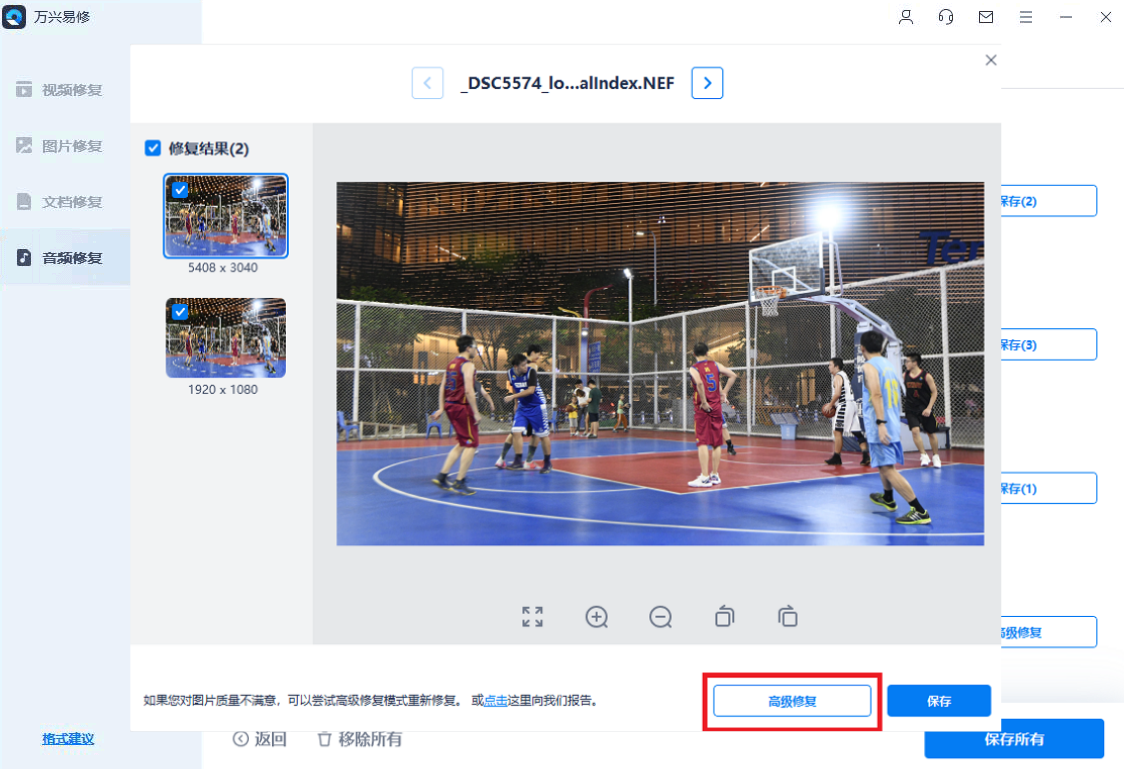
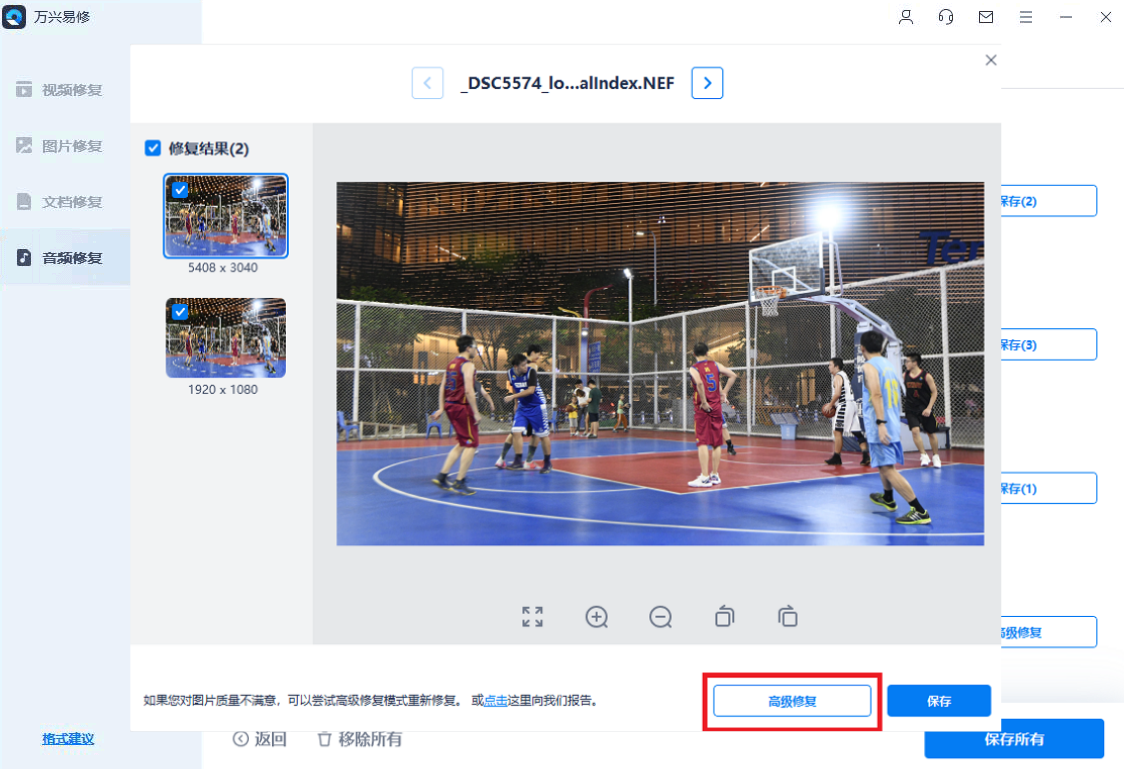
要執行高級修復,系統會要求加載示例圖像(必須與損壞的照片格式相同并在同一設備上拍攝)。高級修復過程完成后,應用程序會通知用戶,這比快速修復模式需要更多時間。
步驟三導出修復后的照片
預覽照片修復結果后,可以單擊“保存”按鈕。程序啟動一個瀏覽器窗口,讓用戶將照片保存到 計算機上的任何位置。



相信在遵循上述這 8 種方法之后,修復 Windows 10 上的照片應用程序崩潰問題會非常容易。如果照片損壞,那么像萬興易修這樣的工具將是最好的解決方案。




